在Excel表格中,我們通常計算求和都是純數字計算,但有時候表格的數據帶了單位,如果數量過多,一個個刪除再求和太浪費時間,今天就舉例給大家說明一下Excel中如何帶不同單位求和。

封面
方法步驟
1、單列求和
①在表格旁邊輔助列,輸入第一個不帶單位的純數字(即在C2輸入6),再按回車。

圖1

圖2
②然後按【Ctrl+E】智能填充,這樣就得到沒有單位的數字,再用sum求和函數進行求和計算即可。

圖3
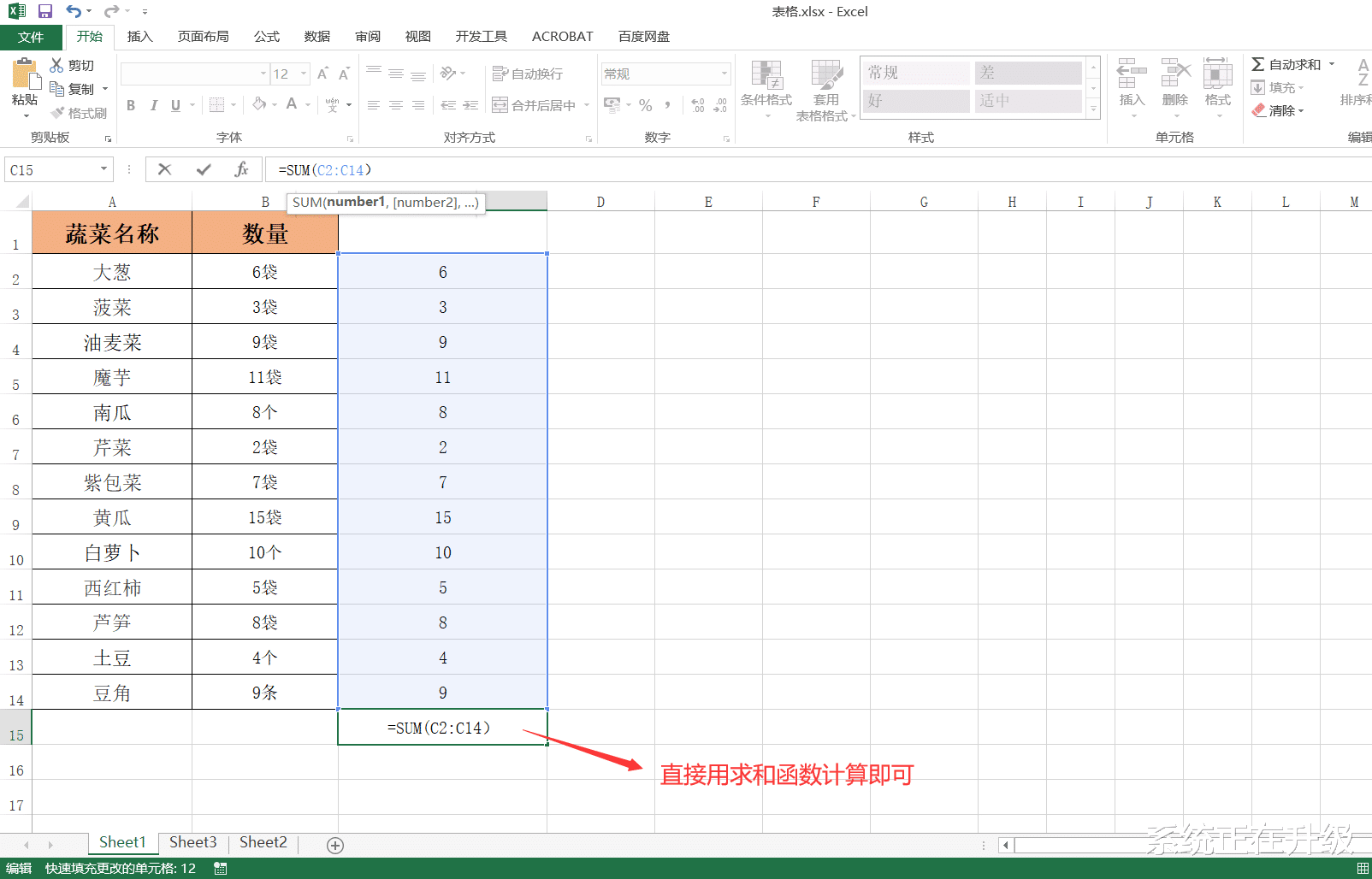
圖4
2、多列求和
①在表格旁邊輔助列,第一個單元格輸入A=6*3,再按回車。
1)A可以用任何字母替代,按自己喜歡就好
2)6*3是指多列之間不帶單位的純數字計算,可根據自己情況選擇加減乘除運算

圖5
②然後按【Ctrl+E】智能填充,這樣就得到沒有單位的數字等式。

圖6
③框選所有輔助列等式區域,按【Ctrl+H】,打開“查找與替換”對話框,點擊【替換】,“查找內容”輸入:A(即=號前面的字母),“替換爲”不輸入內容,再點擊【全部替換】,帶單位的每列不帶單位的運算結果就計算出來了。

圖7

圖8
④如何還要求總和,直接對不帶單位的輔助列再進行sum函數求和計算即可。
